SQL Express, SQL Server’ ın 2005 sürümünden beri yayımlanan ve Microsoft tarafından yayınlanmaya devam eden ücretsiz ve özellik sınırlı bir SQL Server sürümüdür. Günümüzde Microsoft, SQL Server 2019’un Express sürümünü yayınladı. Bu sürümü, hafif veri odaklı mobil, masaüstü veya web uygulamaları için kullanabiliriz. Yukarıda özellik sınırlı demiştik bunu açalım; Örneğin, veritabanı boyutu 10 GB’ı aşamaz diğer özellik kısıtlamaları şimdilik başlangıç seviyesinde ki kişilerin öğrenme aşamalarında önemsizdir. Başlangıç için bu sürüm idealdir.
SQL Server 2019’un express sürümünü Microsoft resmi web sitesinden indirebiliriz (Express olanı indirmelisiniz).
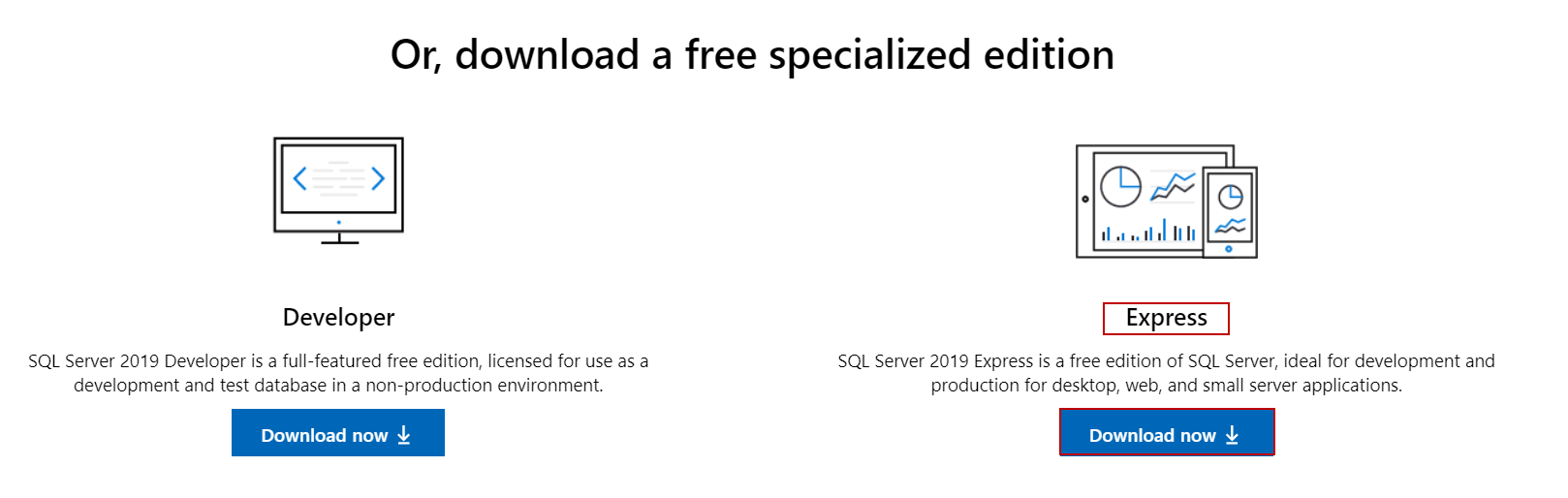
Kurulum paketini indirdikten sonra kurulum adımlarını başlatabiliriz. Yükleme işlemini başlatmak için SQL2019-SSEI-Expr.exe adlı kurulum dosyasına sağ tıklayıp Yönetici Olarak Çalıştır seçeneğini seçelim (zorunlu değildir. tam yetki ile kurulum gerçekleşmesi olası yetki hatalarına düşülmemesi için).
Yüklemeye başladıktan sonra, SQL Express sürümünün yükleme türünü seçmeliyiz:
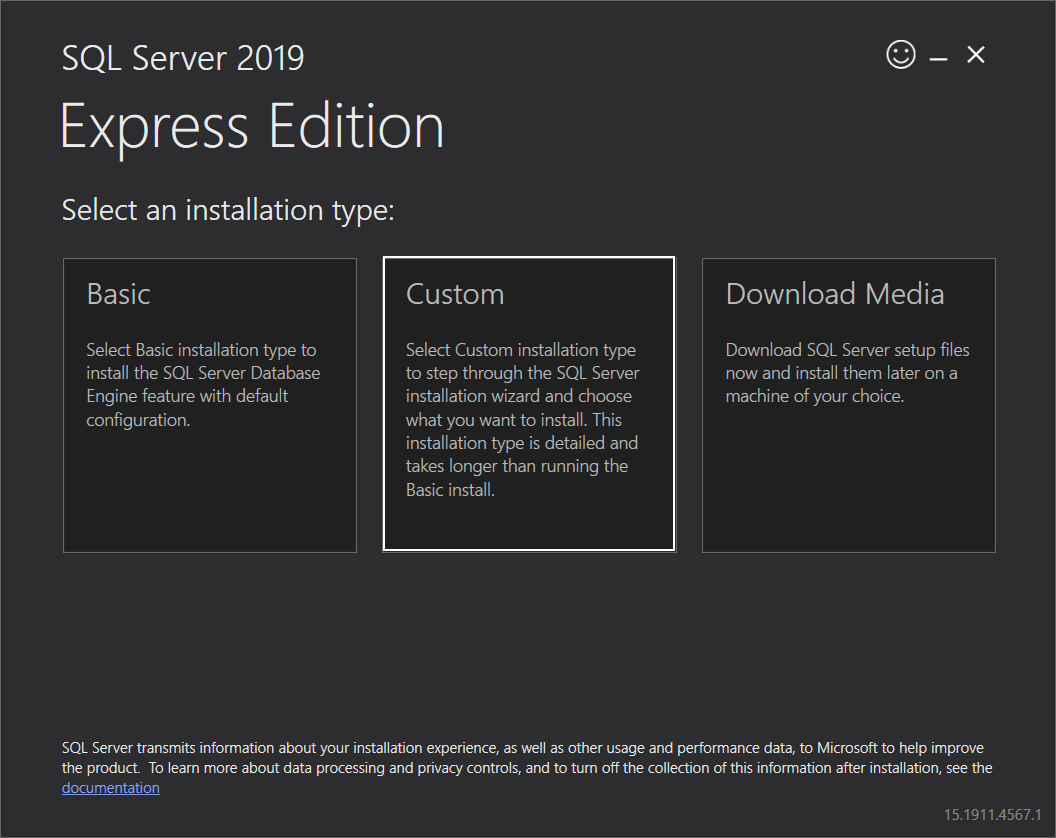
Buradan Download Media seçeneğini seçip ilerliyoruz.
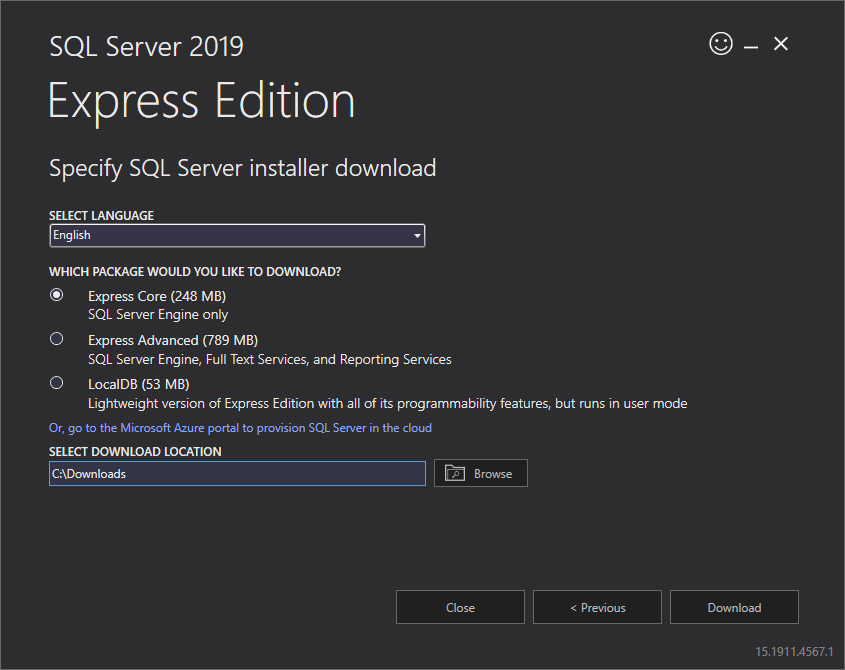
Seçenekleri Resimde gördüğünüz gibi bırakmanız gerekiyor. Tavsiye olarak mutlaka ingilizce kurun. (zaten listede Türkçe seçeneği yoktur.)
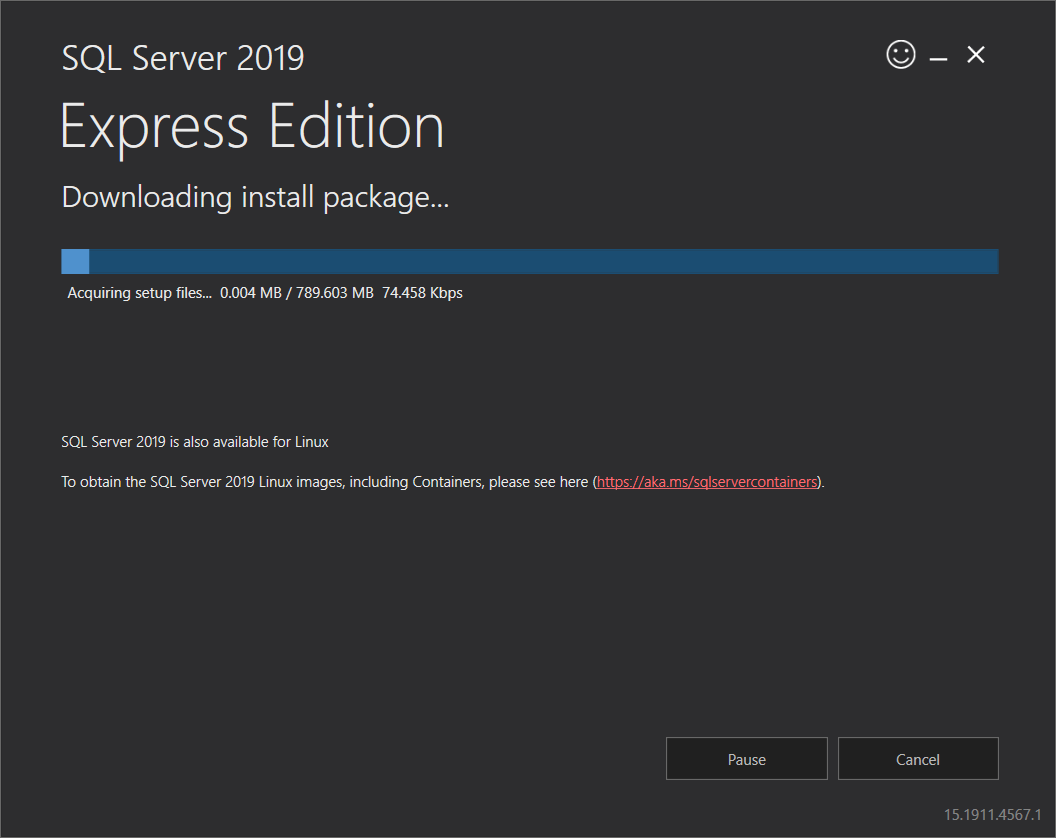
İndirmeye başlamış olmalı. İnternet hızınıza göre bitirme süresi değişecektir.
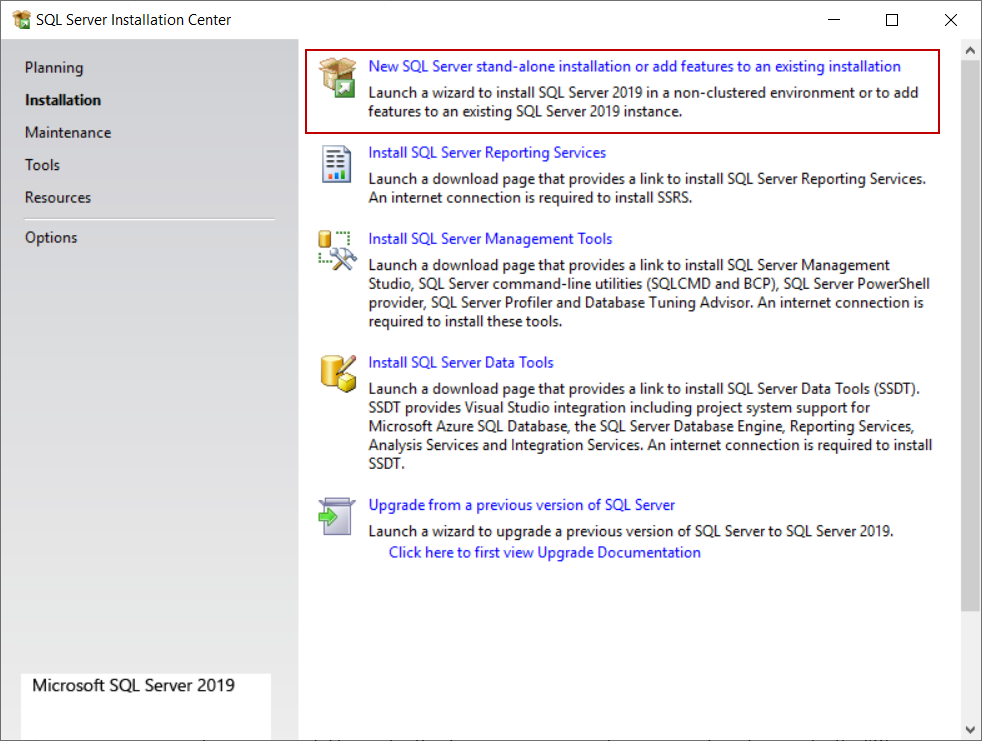
İndirme işlemi tamamlandıktan sonra SQL Server Kurulum Merkezi gelmiş olmalı. Bu ekranda, SQL örneğini yüklemenin yanı sıra, SQL Server Raporlama Hizmeti’ni, SQL Server Management Studio’yu veya SQL Server Veri Araçları’nı yükleyebiliriz ve ayrıca yüklü SQL Server sürümünü yükseltebiliriz. Biz ilk kurulum yaptığımızı varsayarak ilerliyor olacağız.
Önce Installation > New Sql Server stand alon ….. seçeğini seçiyoruz (resimdeki gibi)
Ardından
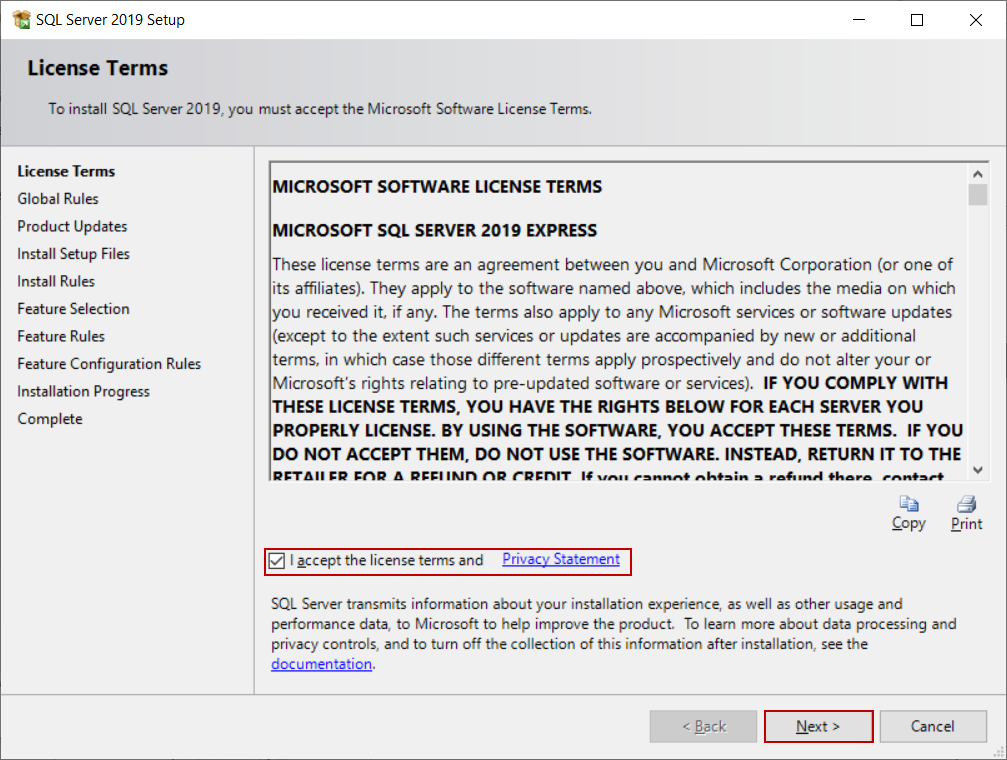
Lisans koşulları sayfası gelecek Lisans Koşullarını kabul edin ve ileriye tıklayın
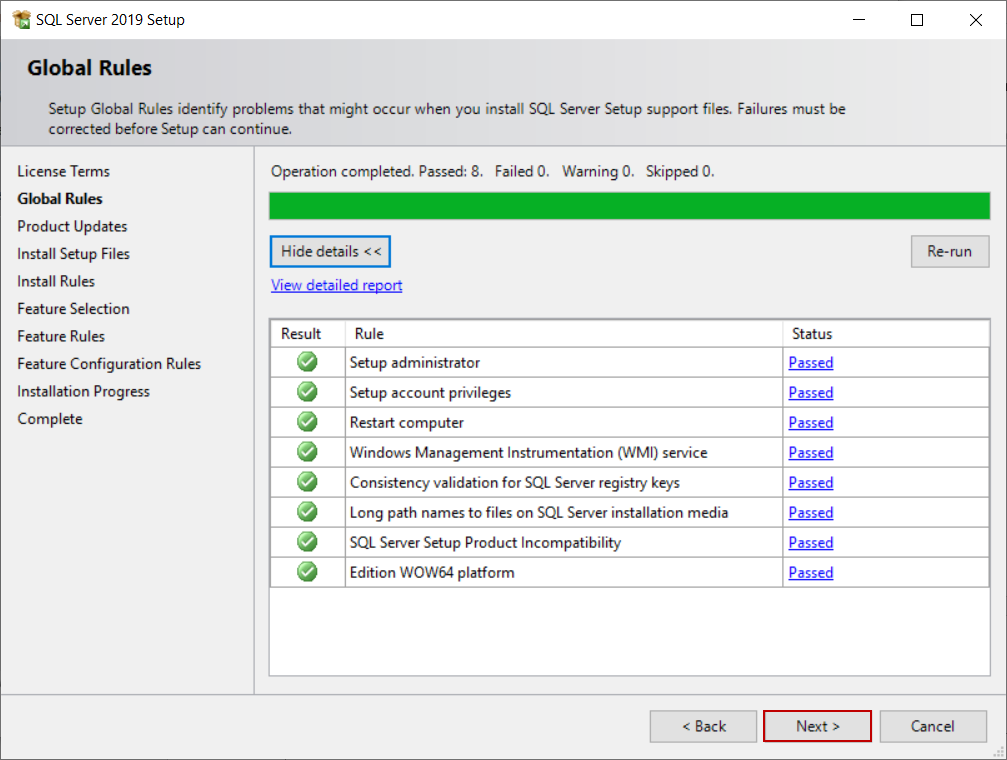
SQL Server Kur ekranı bilgisayarınızı tarayarak kurulum yapmak için önünde sistemsel bir engel var mı kontrol edecek. Tüm satırların ekrandaki gibi yeşil tik ve passed olarak işaretlenmeli. İşaretli değilse kuruluma devam edemezsiniz.
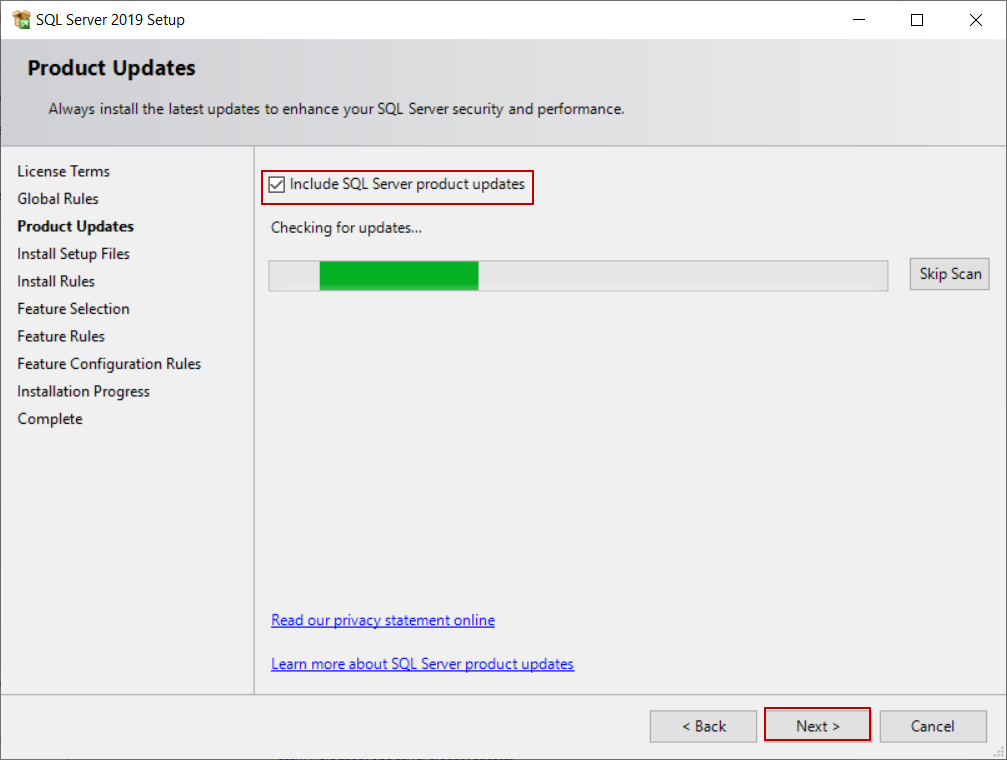
ardından ürün güncelleme ekranı gelecektir. İleriye tıklıyoruz.
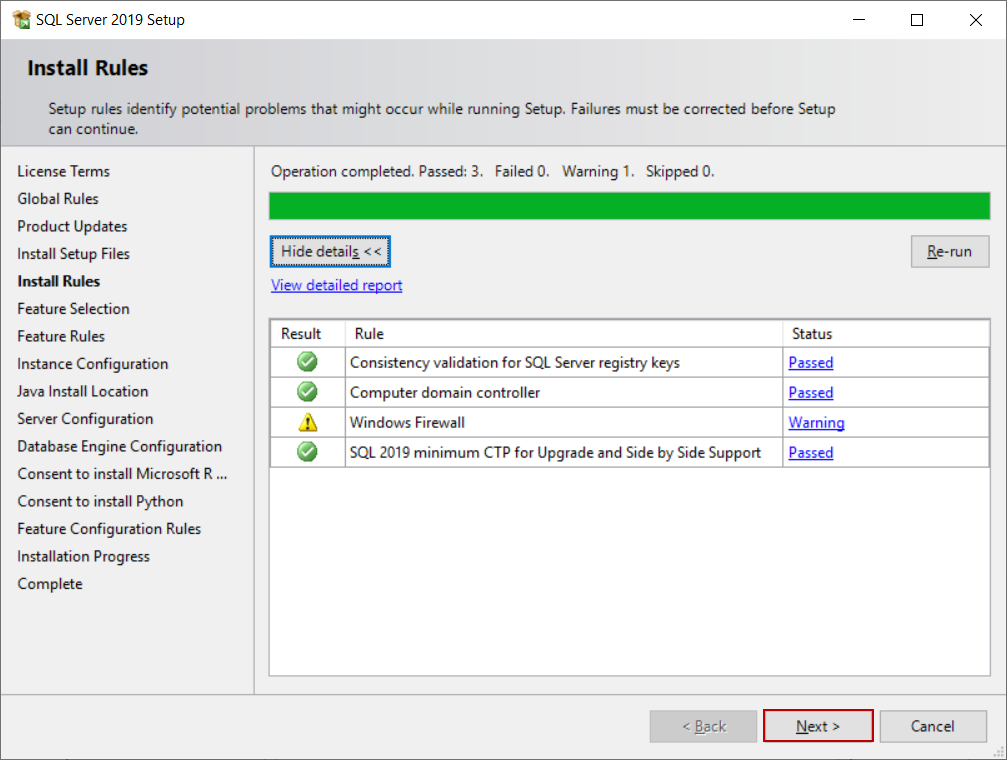
Yükleme Kuralları ekranında, olası sorunlar, yükleme sırasında meydana gelebilecek sorunlar SQL Kur tarafından kontrol edilecektir. İleri düğmesini tıklayıp bir sonraki adıma geçelim. Yine bu ekranın tüm satırları yeşil tikli yada warning içermelidir. Aksi takdirde kurulum devam etmeyecektir.
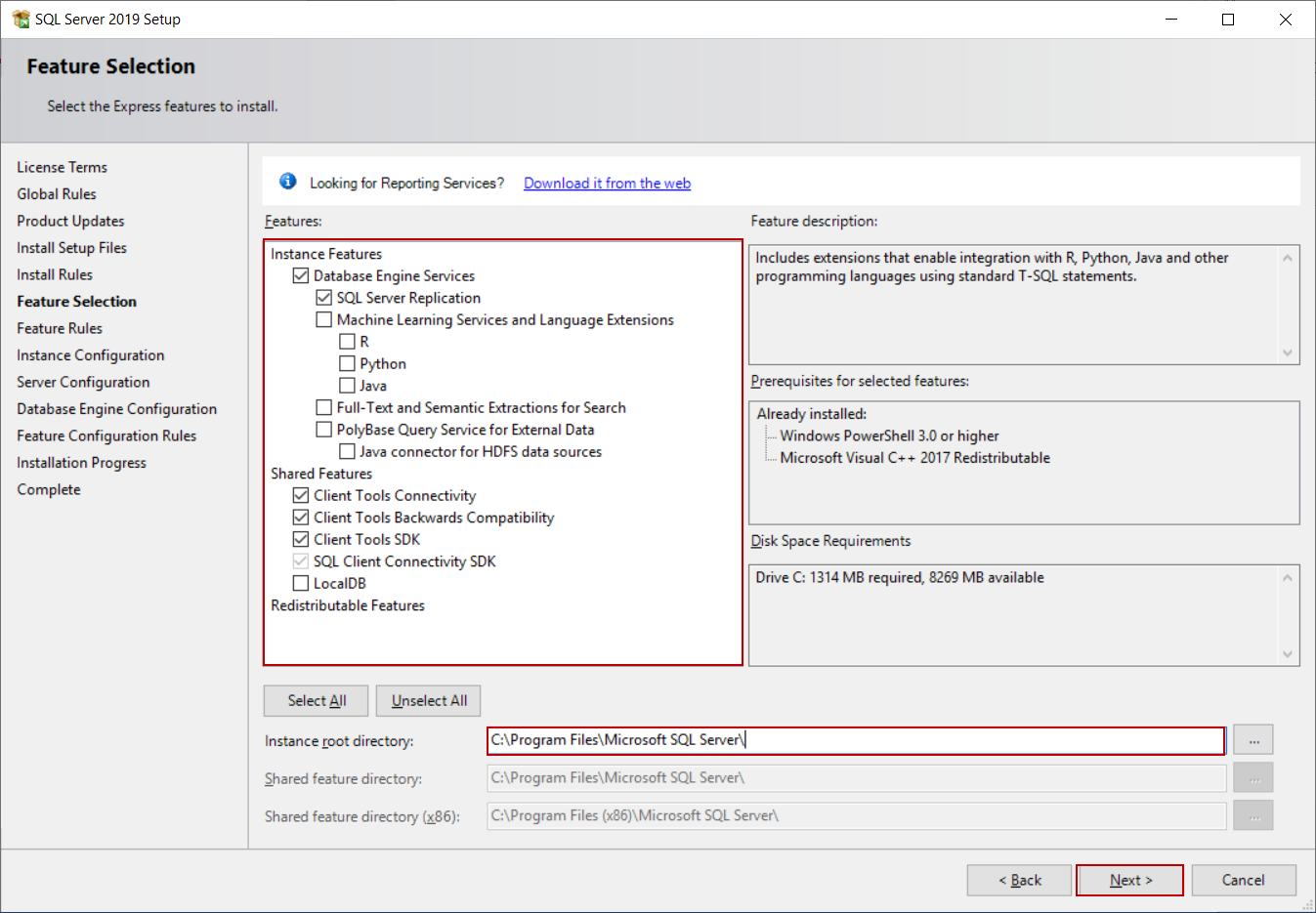
Özellik seçimi ekranı gelmiş olmalı. Bu ekranda resimde ne görüyorsanız o şekilde kalmalı. Ardından ileri butonuna tıklıyoruz.

Instance ayarlarının yapıldığı ekrandayız. Instance ID sini değiştirirseniz bir yere not etmeyi unutmayın. Not: değiştirmek bir sürü başka ayar gerektirir. O yüzden default olarak bırakın
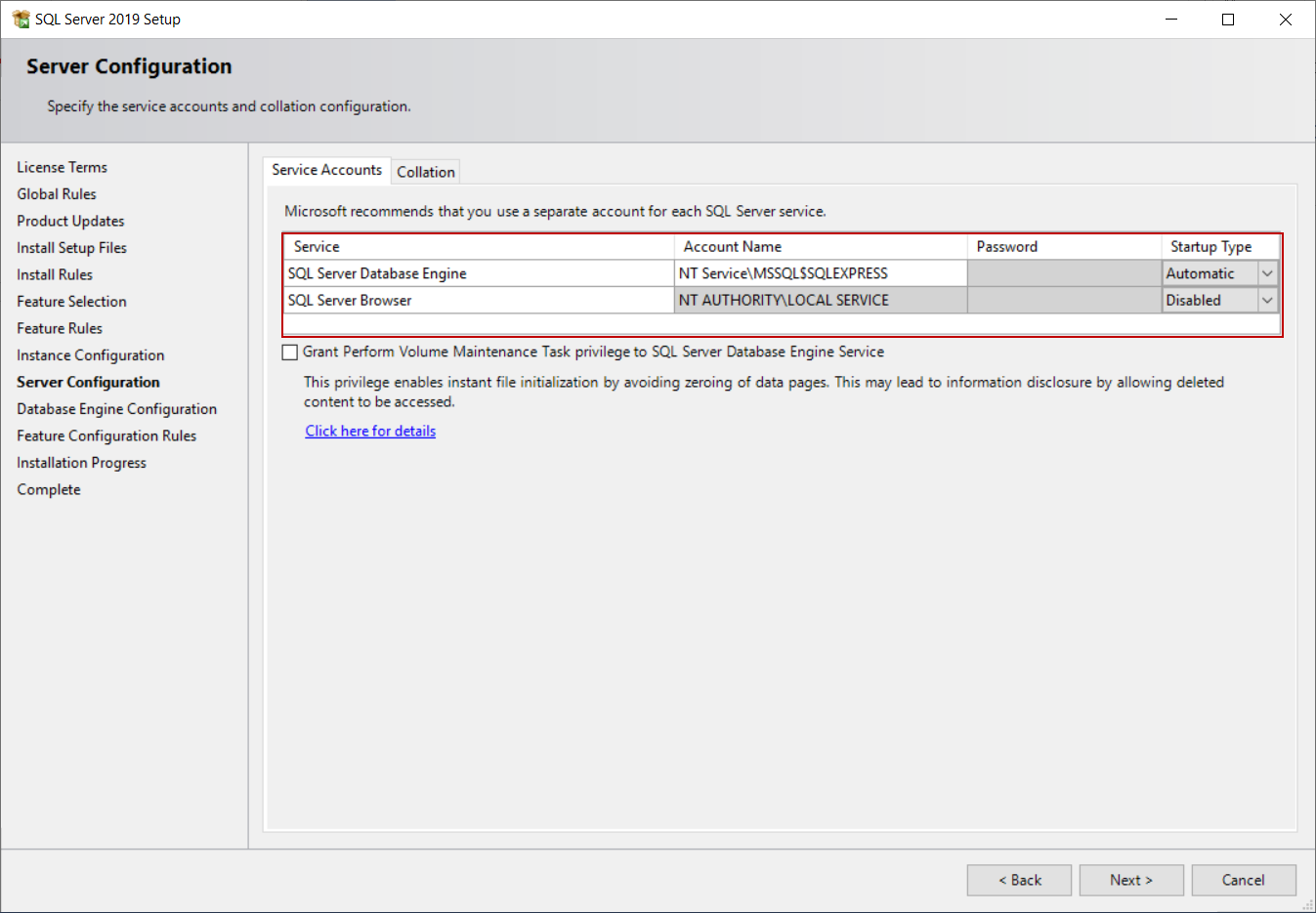
Bu ayarları da olduğu gibi bırakarak ileri diyoruz.
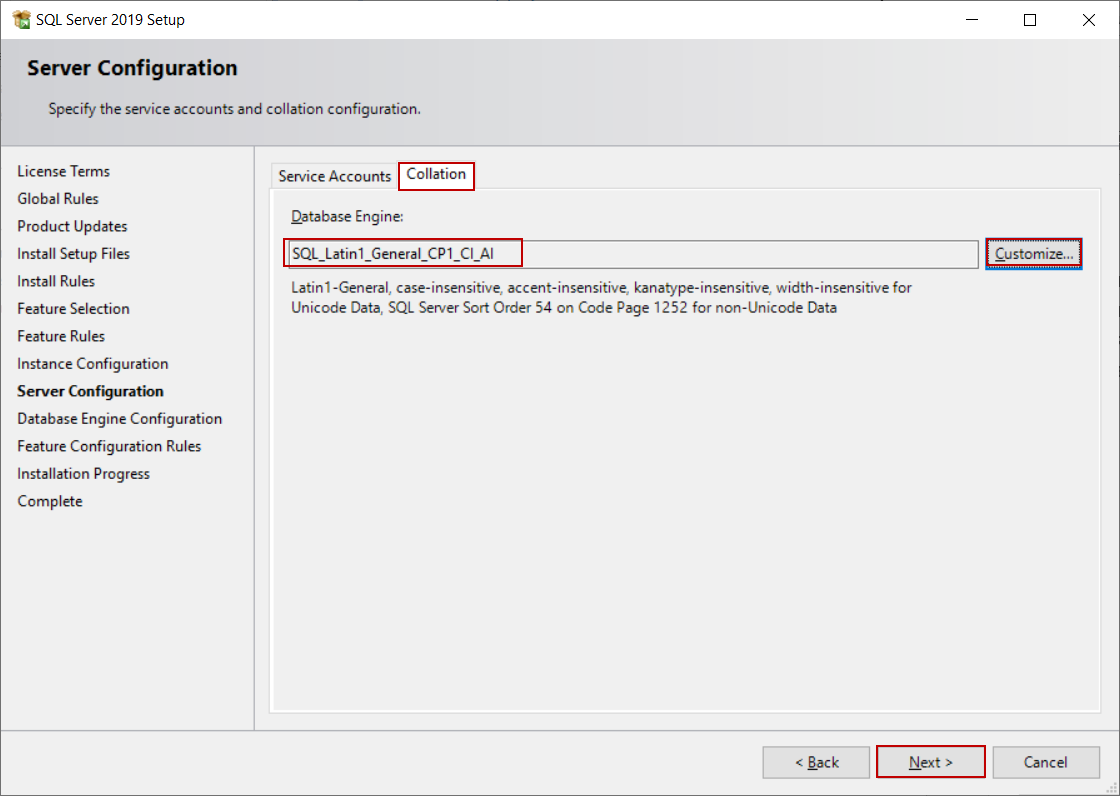
Sonraki sayfada Collation sekmesinden Turkish_CI_AS seçeneğini buluyoruz SEÇİYORUZ ve ilerliyoruz.
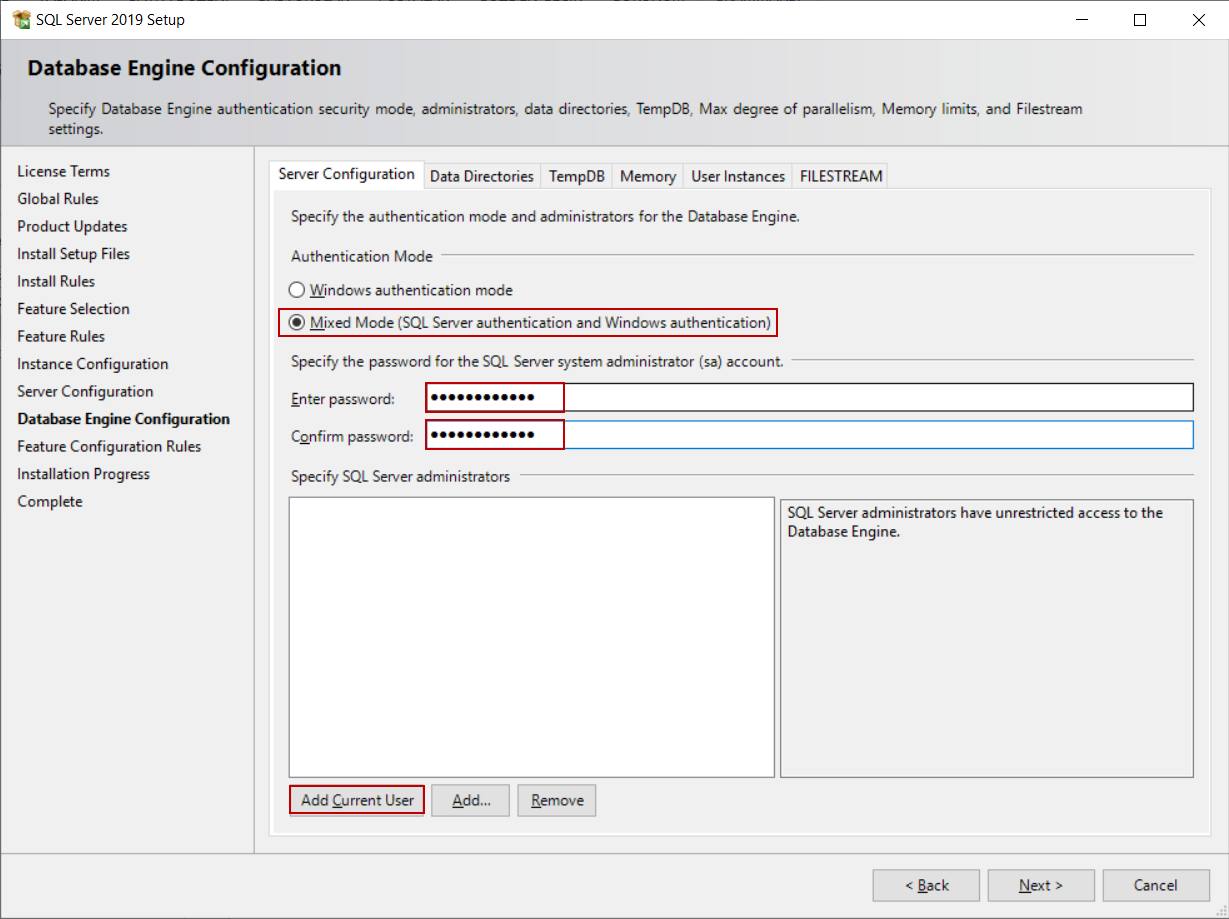
Bu ekran çok önemli sırasıyla
- Server Configuration ekranında önce mixed mode seçilip şifre belirlemeliyiz ve bu şifreyi unutmamalıyız.
- Server Configuration ekranında Add Current User seçeneği mutlaka ve mutlaka seçilmeli
- Data Directory sekmesinde bir değişiklik yapmadan,
- Temp Db sekmesinde değişiklik yapmadan ,
- Memory sekmesinde değişiklik yapmadan,
- User Instance sekmesinde değişiklik yapmadan,
- FILESTREAM sekmesinde değişiklik yapmadan
İLERLİYORUZ.
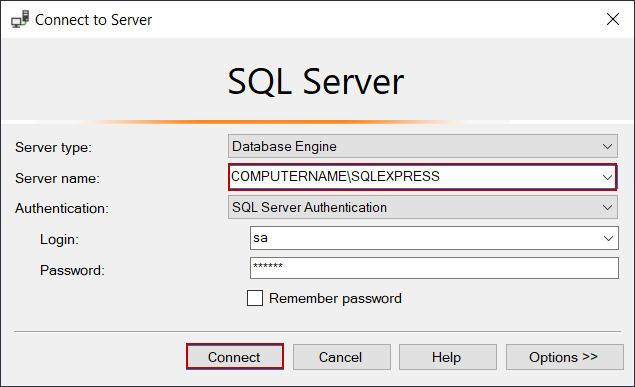
Kurulum başarıyla tamamlanmışsa ekrandaki gibi servername otomatik gelmiş olmalı. (Current User dediğiniz ekrandaki eklenen instance dır)
sa kullanıcısı sql server ın en yetkili tam yetkili kulllanıcı ismidir standarttır. aksini belirtmezseniz değişmez.
password ise sizin kurulum ekranında belirlediğiniz şifredir. Connect dediğinizde artık bağlanmış olmalısınız.








